-
![]() Windows向けデータ復旧
Windows向けデータ復旧
- Data Recovery Wizard Free購入ダウンロード
- Data Recovery Wizard Pro 購入ダウンロード
- Data Recovery Wizard WinPE購入ダウンロード
- Partition Recovery購入ダウンロード
- Email Recovery Wizard購入ダウンロード
- おまかせデータ復旧サービス
概要:
メモリの価格が下がると、より大容量のものにアップグレードしたくなるかもしれません。しかし、パソコンにはどれくらいのRAMが必要ですか?コンピュータには8GBのRAMで十分ですか?ここに答えがあります。
プロセッサ、メモリ、ビデオカードなど、コンピュータのパフォーマンスに関連するものが多くあります。その中で、メモリが重要な役割を果たしています。
RAM(ランダムアクセスメモリ)は、CPUとデータのやり取りを直接に行うための内蔵メモリで、いつでも高速で読み書きできます。一般的に言えば、RAMは短期記憶を保存する場所です。プログラムを開くと、すぐにアクセスする必要のあるデータがシステムメモリに保存されます。

日常使用の場合、8GBと16GBのRAMの間に大きな違いはありません。ただし、PSやゲームなどの場合は、処理速度がより速い16GBのRAMを利用するほうがいいです。
日常使用のために
8GBで十分です。これはもう基本的なニーズに応えられます。
ゲームのために
少なくとも16GB。ほとんどのゲームは、16GBの容量をフルに活用します。だから、ゲームの実行中に他のアプリケーションを実行するための余裕ができるように、少なくとも16GBのRAMが必要です。
ハイエンドの編集のために
32GB。ビデオやオーディオなどを編集するユーザーにとって、向上したデータ処理速度が向上した大容量のRAMがもっと必要です。
だから、次のようなものをまとめました。
まだ何か不明な点があれば、下記のチャートを確認してください。
|
使用目的 |
説明 |
8GB |
16GB |
32GB |
|
オフィス |
基本的なドキュメント作業 |
✔ | ✔ | ✔ |
|
Webブラウザ |
基本的なマルチタブブラウジング |
✔ | ✔ | ✔ |
|
写真編集 |
10枚以上の写真 |
✕ |
✕ | ✔ |
|
ゲーム |
ハイエンド |
✕ | ✕ | ✔ |
|
メディアストリーミング |
オーディオまたはビデオ |
✕ | ✕ | ✔ |
それはコンピュータ/ラップトップで何をしようとしているのかによります。大量の仮想化されたアプリケーションを実行するとか(VMの起動など)、高解像度(8K以上など)で再生するとかの場合、8GB以上のRAWが必要です。
PCが32ビットの場合、4GBを超えるRAMはアクセスできません。64ビットOSでのみ、それ以上のRAMは利用できます。
ビット数を確認するには:
ステップ1.[ファイルエクスプローラー]を開きます。
ステップ2.[PC]を右クリックして、[プロパティ]を選択します。次に、システムの種類が表示されます。
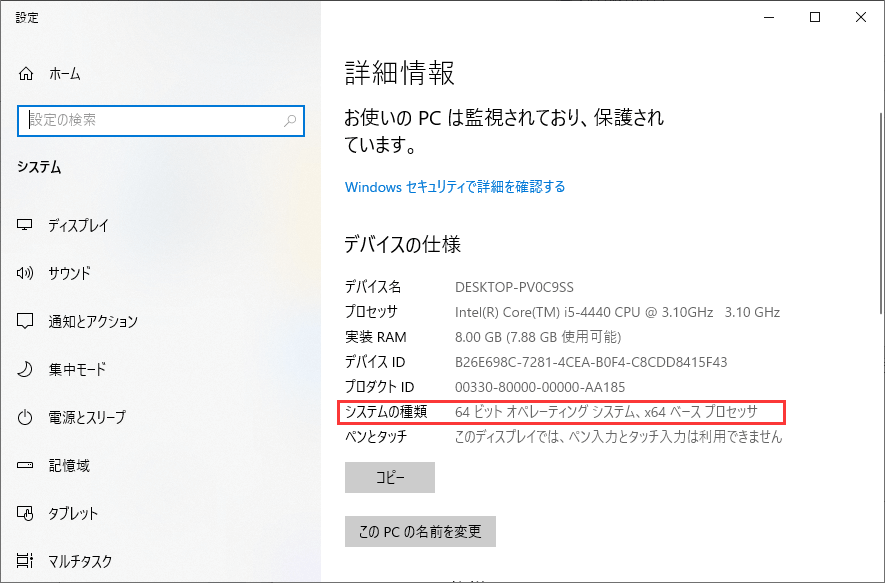
コンピュータのパフォーマンスを向上させる方法がたくさんあります。RAM追加のほかに、システムドライブを拡張することでPCのパフォーマンスを高速化できます。Cドライブの容量を簡単に増やすことができるEaseUS Partition Masterというディスク管理ソフトウェアをお薦めします。
ステップ1.「1クリックで調整」をクリックしてCドライブを拡張します。
Cドライブの容量が不足したら、Cドライブの上にマウスを置くと、EaseUSパーティションマスターにディスク容量不足のアラートが表示されます。「ワンクリック調整」をクリックして拡張します。
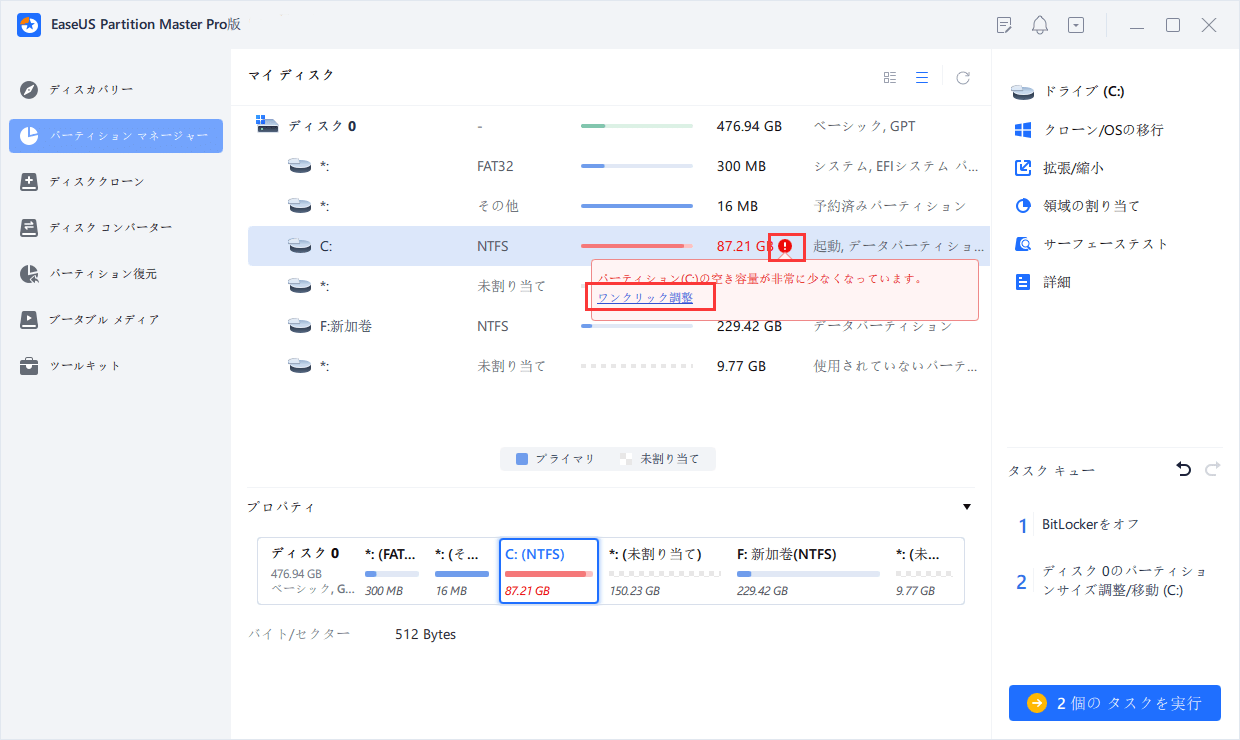
ステップ2.「OK」をクリックして、Cドライブを自動的に拡張します。
「OK」をクリックすると、EaseUSパーティションマスターはCドライブにスペースを自動的に割り当てて、スペース不足の問題を解決します。
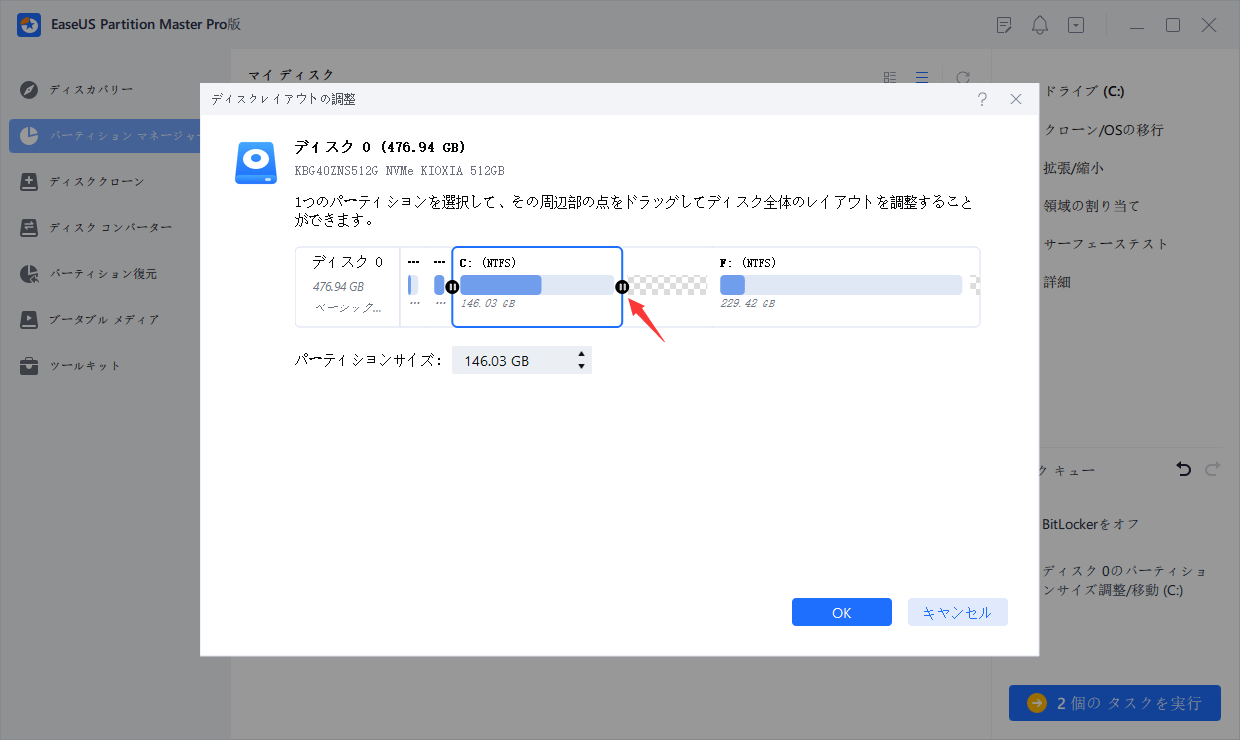
追加オプション:「手動で調整」をクリックして、Cドライブを手動で拡張することもできます。
手動調整に切り替えるときは、Cドライブを選択し、ドットを右にドラッグしてCドライブにスペースを追加します。「OK」をクリックして確定します。
ステップ3.Cドライブのディスク容量不足を解決することを確認します
上隅にある[~個のタスクを実行]ボタンをクリックし、「適用」をクリックして保留中のすべての操作を開始します。
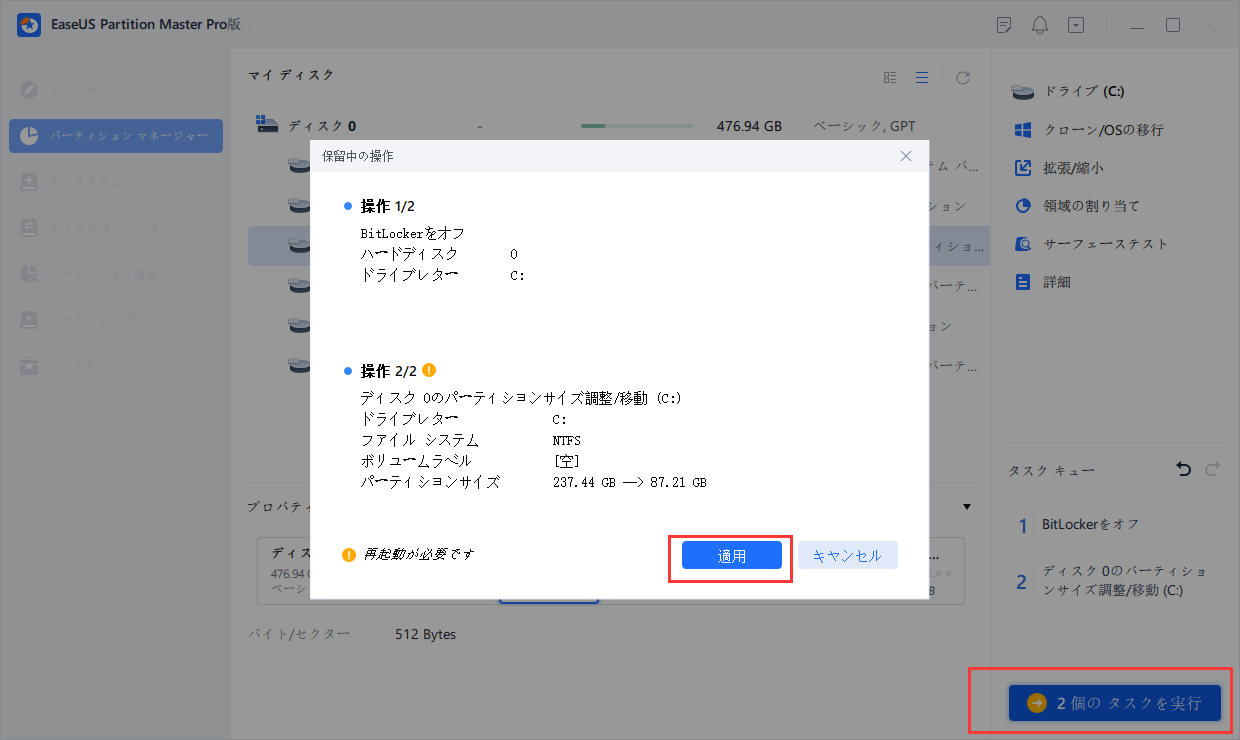
総じていえば、最新のゲームをプレイしていない人には8GBのRAMで十分です。ただし、メモリを大量に消費するものを実行する場合は、少なくとも16GBのRAMを搭載したデバイスが必要です
高機能なディスク管理

Partition Master Professional
一番使いやすいディスク管理ソフトで、素人でもディスク/ パーティションを自由に変更できます!